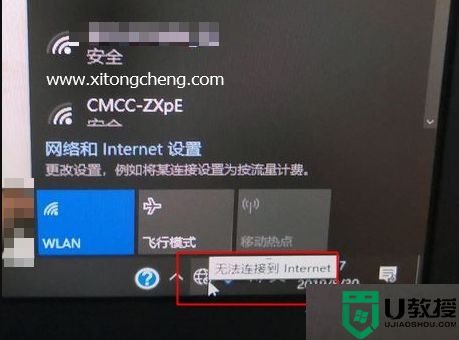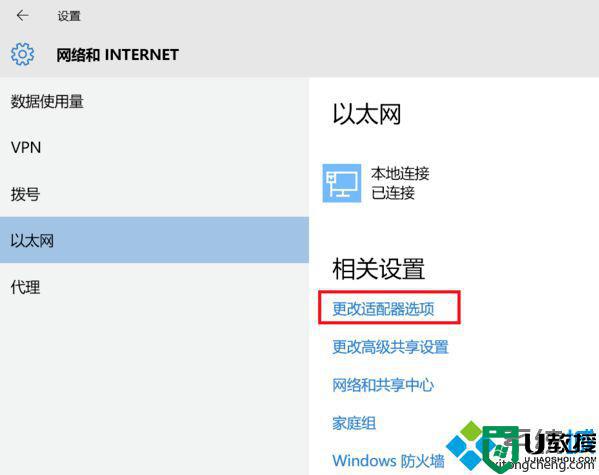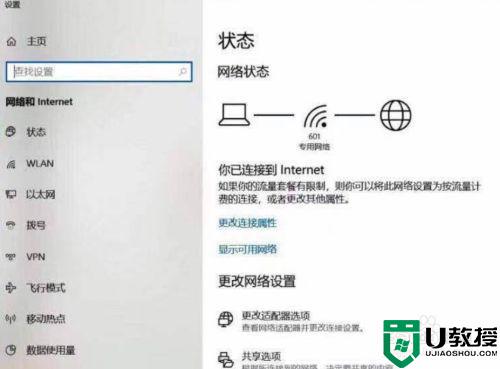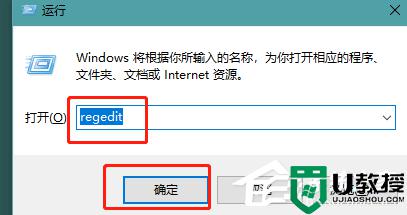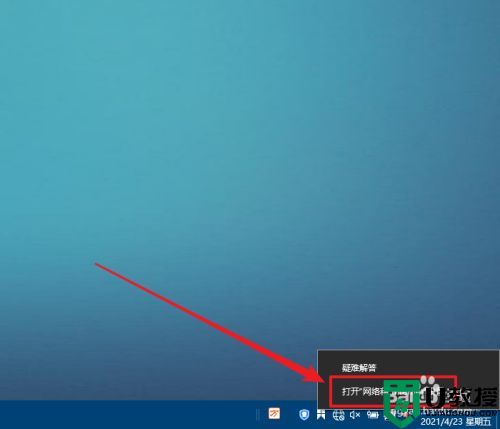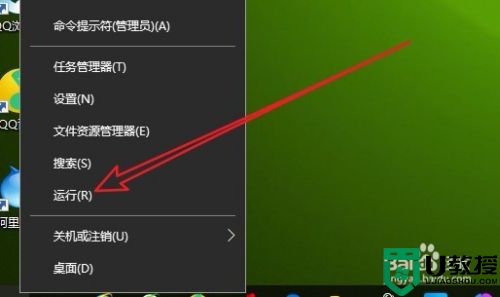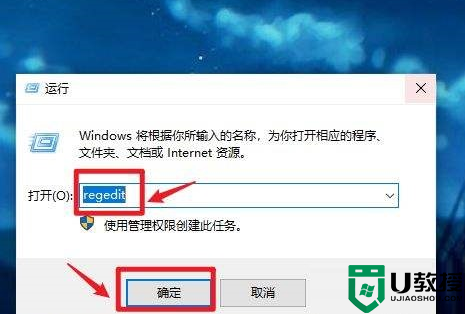window10网络图标变成地球怎么解决
时间:2021-10-19作者:zhong
在win10系统上,要是没有网络你会遇到网络图标会变成地球的样子,但是有的用户在有网络的情况也遇到同样的情况,用户也不知道怎么回事,那么windows10网络图标变成地球怎么解决呢,下面小编给大家分享解决该问题的方法。
解决方法:
方法一:直接重启
1、首先检查一下网线是否正常连接,如果当前电脑没有重要的事项在操作,可以直接重启电脑,大部分的小问题可以通过重启电脑来快速解决。
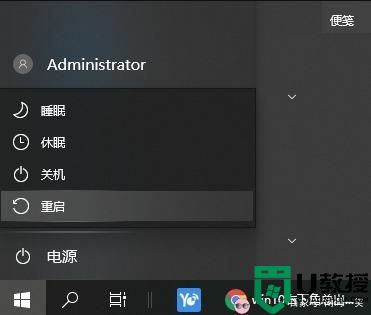
方法二:修改DNS服务器
1、点击任务栏右下角地球网络图标——网络和Internet设置,或者右键地球图标——打开网络和Internet设置
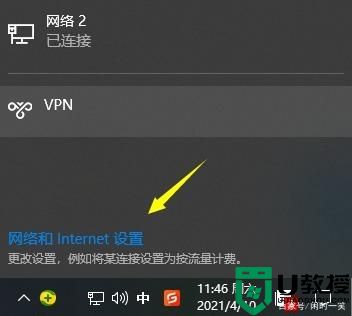
2、找到并点击更改适配器选项。
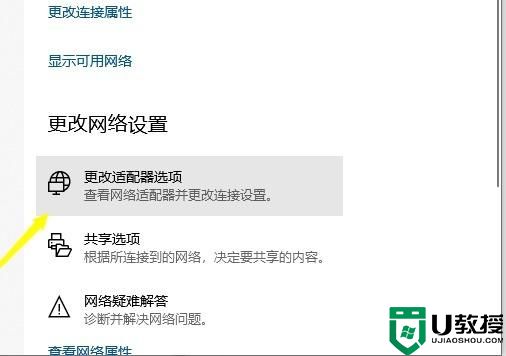
3、右键点击“以太网”或“本地连接”—属性,如果是WIFI就选择无线网络的属性。
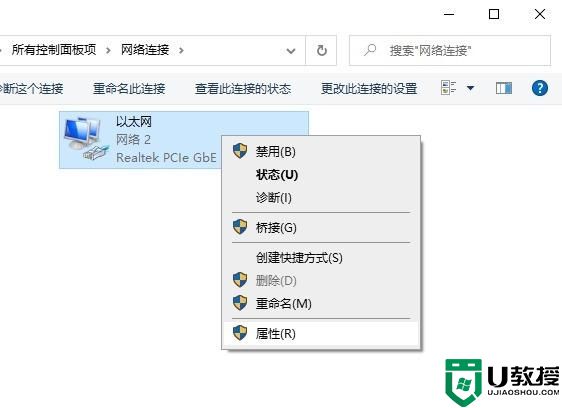
4、选择“Internet协议版本4”—属性。
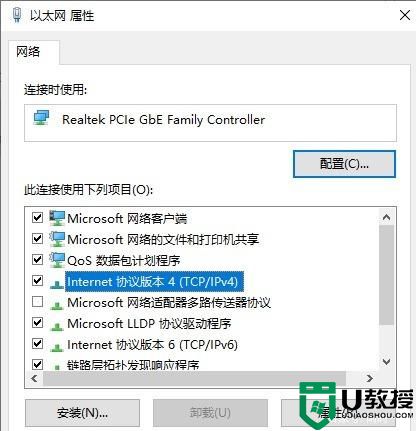
5、选择“使用下面的DNS服务器地址”,输入8.8.8.8,备用DNS服务器可以填上114.114.114.114等,然后点击确定。
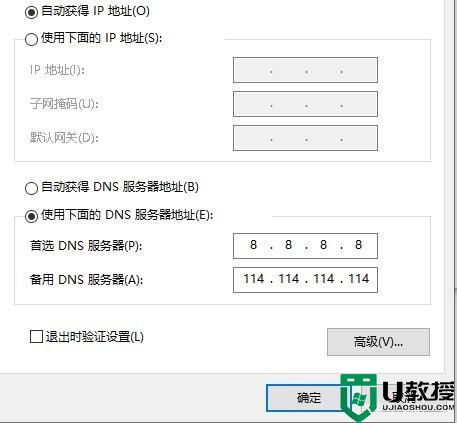
以上就是win10网络图标变成地球的解决方法,同样网络变成了地球的话,可以按上面的方法来进行解决。